發佈及安裝 Python 套件 (CLI)
Azure DevOps Services | Azure DevOps Server 2022 - Azure DevOps Server 2019
Azure Artifacts 可讓開發人員從單一摘要管理其相依性。 您可以使用命令行,在摘要中發佈及安裝 Python 套件。 在本文中,您將學會如何:
- 建立新的摘要。
- 將 Python 套件發佈至摘要。
- 從摘要安裝 Python 套件。
必要條件
建立摘要
登入您的 Azure DevOps 組織,然後瀏覽至您的專案。
選取 [ 成品],然後選取 [ 建立摘要]。
提供摘要的名稱、選擇可定義誰可以檢視套件的 Visibility 選項、如果您想要包含來自 nuget.org 或 npmjs.com 等來源的套件,以及針對 [範圍],決定是否應該將摘要範圍設定為專案或整個組織。
完成後,選取 [建立]。
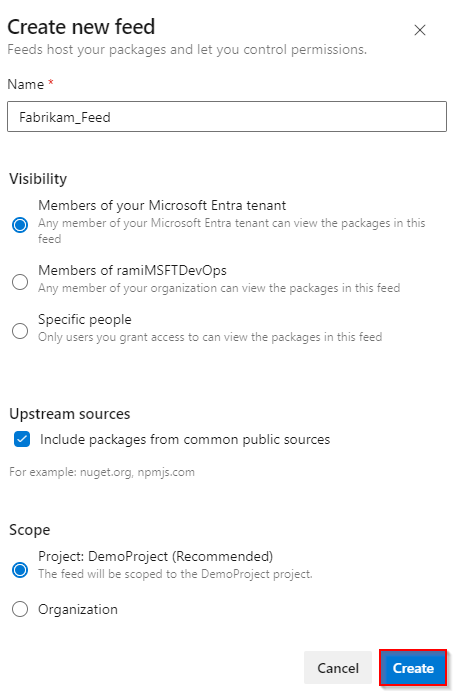
登入您的 Azure DevOps 伺服器,然後移至您的專案。
選取 [ 成品],然後選取 [ 建立摘要]。
提供摘要的名稱、選擇可定義誰可以檢視套件的 Visibility 選項、如果您想要包含來自 nuget.org 或 npmjs.com 等來源的套件,以及針對 [範圍],決定是否應該將摘要範圍設定為專案或整個組織。
完成後,選取 [建立]。
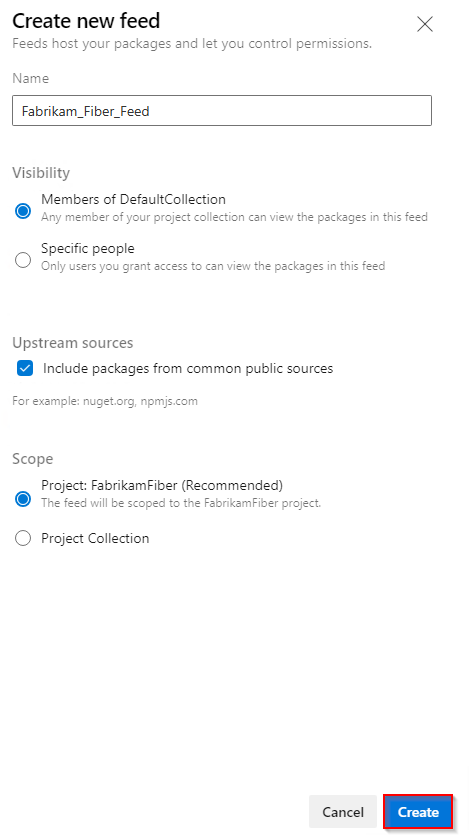
完成後,選取 [建立]。
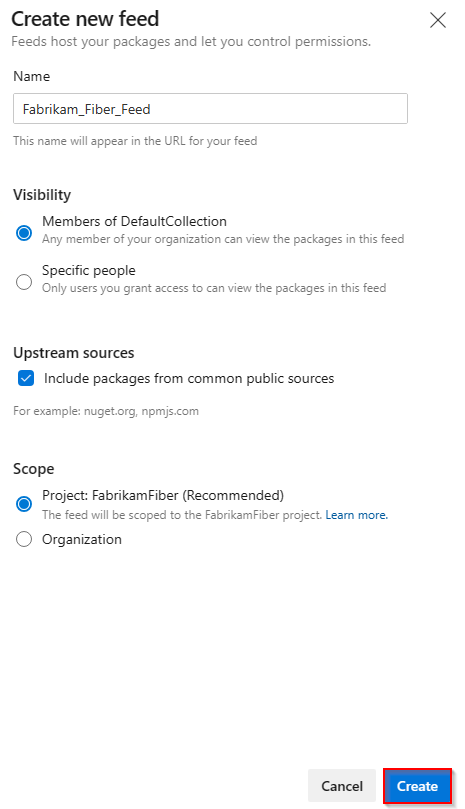
登入您的 Azure DevOps 伺服器,然後移至您的專案。
選取 [ 成品],然後選取 [ 新增摘要]。
針對 [ 名稱],輸入摘要的描述性名稱。
針對 [可見度],選取一個選項來指出誰可以檢視摘要內的套件。
如果您想要包含來自公用來源的套件,請 選取 [透過此摘要 從公用來源使用套件] 選項。
完成後,選取 [建立]。
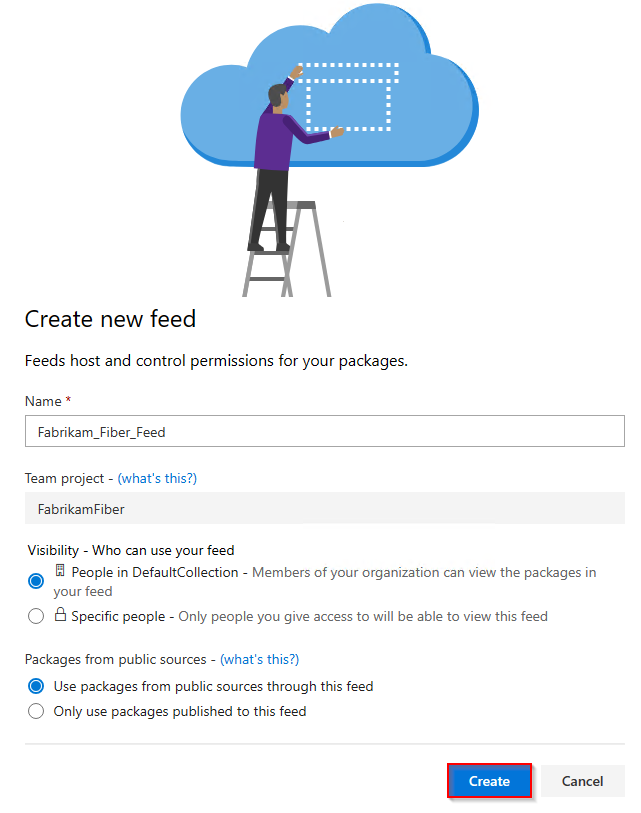
注意
根據預設,新建立的摘要會將其專案的 [建置服務] 值設定為 [摘要] 和 [上游讀取器] (共同作業者)。
發佈套件
登入您的 Azure DevOps 組織,然後瀏覽至您的專案。
選取 [ 成品],然後選取 [ 聯機至摘要]。
從左側導覽區域選取 對應項 。 如果這是您第一次搭配對應項使用 Azure Artifacts,請務必選取 [ 取得工具 ],並遵循提供的步驟來安裝必要條件。
將 .pypirc 檔案新增至主目錄,並將所提供的代碼段貼入其中。 您的檔案看起來應該類似下列代碼段。 如果您已經有包含 公用 PyPI 索引認證的 .pypirc ,建議您移除 [pypi] 區段,以避免不小心將私人套件發佈至 PyPI。
[distutils] Index-servers = FEED_NAME [FEED_NAME] Repository = https://pkgs.dev.azure.com/ORGANIZATION_NAME/PROJECT_NAME/_packaging/FEED_NAME/pypi/upload/在您的專案目錄中執行下列命令,以建立來源和轉輪散發。
python setup.py sdist bdist_wheel執行下列命令以發佈您的套件。 使用 -r REPOSITORY_NAME 旗標,以確保您的私人套件不會意外發佈至 PyPI。
twine upload -r REPOSITORY_NAME dist/*
重要
您必須有 twine 1.13.0 或更高版本,才能使用 artifacts-keyring。 如需詳細資訊,請參閱 使用需求 。
安裝套件
登入您的 Azure DevOps 組織,然後瀏覽至您的專案。
選取 [ 成品],然後選取 [ 聯機至摘要]。
從左側導覽區域選取 pip 。 如果這是您第一次搭配 pip 使用 Azure Artifacts,請務必選取 [ 取得工具 ],並遵循提供的步驟來安裝必要條件。
將pip.ini (Windows) 或 pip.conf (Mac/Linux) 檔案新增至您的 virtualenv,並將所提供的代碼段貼入其中。 您的檔案看起來應該類似下列代碼段:
[global] index-url=https://pkgs.dev.azure.com/ORGANIZATION_NAME/PROJECT_NAME/_packaging/FEED_NAME/pypi/simple/在項目目錄中執行此指令以安裝您的套件:
pip install
重要
您必須有 pip 19.2 或更高版本,才能使用 artifacts-keyring。 如需詳細資訊,請參閱 使用需求 。